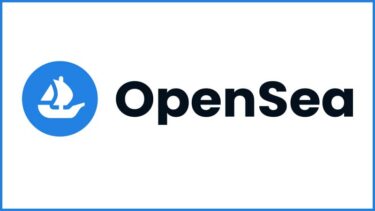世界最大のNFTマーケットプレイス【OpenSea】。簡単にNFT出品できるので、NFTを始めるのにうってつけです。
「出品方法がわからない!細かい設定って必要なの?」
「コレクションって何?売る時はお金かかるの?」
そんな疑問を解決します。【OpenSea】での出品方法~販売までをひと通りまとめました。
これを読めば、おトクな出品方法や、いろいろな販売方法がわかります。
サルでもわかる【OpenSea】の出品方法
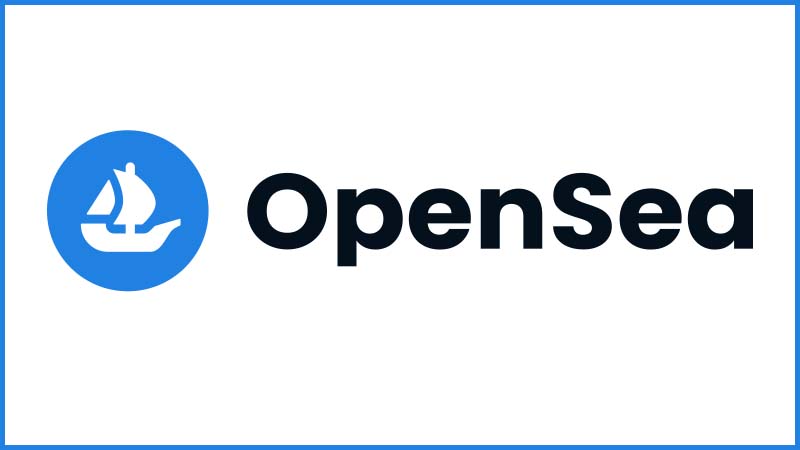
【OpenSea】で出品するには準備が必要です。
「まだ何も準備できてないよ!」って方は、コチラの記事を読んで準備を済ませましょう↓
- コレクションを作る
- デジタルデータをNFTにする
- 作ったNFTをListing(出品)する
コレクションを作る
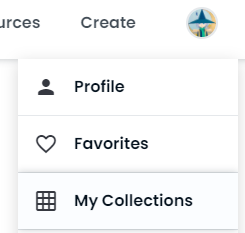
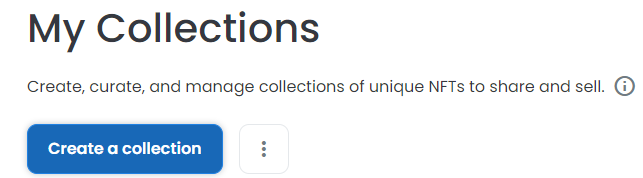
- 「Logo image」でコレクションのイメージ画像をアップしましょう。
- 「Featured image」は、『OpenSea』で「注目のコレクション」みたいに表示される時のイメージ画像です。
- 「Banner image」は、コレクションのヘッダー画像です。
- 「Name」でコレクション名を決めましょう。(海外向けも考えて、英語の方が良さそう)
- 「URL」には、コレクションに関連するサイトURLを貼れます。
- 「Description」にはコレクションの説明文を書きましょう。
- 「Category」では“アート”や“コレクタブル”など、コレクションのカテゴリーを決めます。
- 「Links」には関連リンクのURLを貼れます。
- 「Royalties」ここ重要!2次販売した時にもらえるパーセンテージを決めます。「10.00」にすれば販売額の10%がもらえます。
- 「Blockchain」ブロックチェーンは「Ethereum」か「Polygon」か選べます。
- 「Payment tokens」支払いする通貨です。基本「ETH」で問題ないでしょう。
- 「Display theme」陳列された時の見え方です。基本、推奨のままでいいです。
- 「Explicit & sensitive content」は、刺激的なコンテンツの場合「R指定するかどうか」みたいなもんです。
デジタルデータをNFTにする
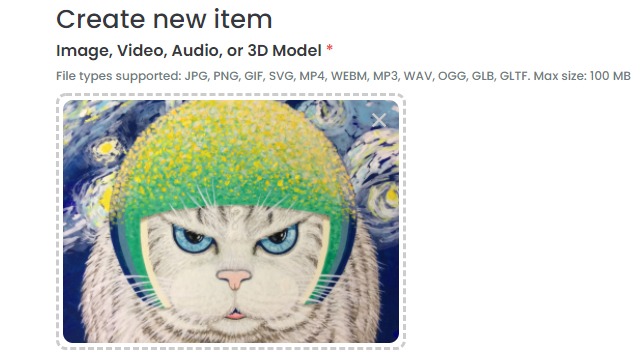
コレクションができたら、NFTを作ってみましょう。
- 右上の「Create」か、コレクションの「Add item」をポチッ
- NFTにしたい画像や動画などをアップ(データ形式はjpg、png、gif、mp4など。最大100MBまで)
- 「Name」で作品名を決めましょう
- 「External Link」で関連リンクを貼れます
- 「Description」で作品の説明
- 「Collection」でどのコレクションに入れるか選びます
- 「Properties」「Levels」「Stats」などで、作品の情報を追加できます。例えばレア度やランクなどを設定したり。上手く使いましょう。
- 「Supply」は発行する量です。基本は1つだけが好ましいですが、作品の内容にもよります。
- 「Blockchain」ブロックチェーンは「Ethereum」か「Polygon」か選べます。
- 「Freeze metadata」は、作品をロックして保存(凍結)できます。はじめは考えなくてもいいですが、可能ならばやっておいた方が良さそうです。
入力し終わったら「Create」をポチッ。これでNFT作品ができました。
作ったNFTをListing(出品)する
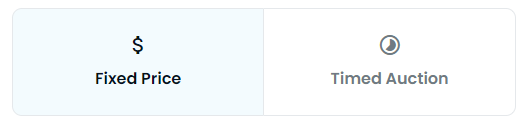
NFT作品ができたら、Listing(出品)しましょう。作品の右上から「売る」をポチッ
固定価格で売りたい場合、左の「Fixed Price」を選びます。あとは金額を決めるだけ。
オークション形式で売りたい場合、右の「Timed Auction」を選びます。はじめの価格や期限を設定しましょう。
できたら「Complete Listing」をポチッ。
出品は、はじめだけ「Gas代」と呼ばれる手数料がかかります。
作品を出品するたびに手数料がかかるわけではありません。はじめに出品する時だけ、システム使用料を支払う。ってことです。
それ以降は、どんどん作品を出品しても、追加で手数料を取られることはありません。
で、この「Gas代」は曜日や時間帯によって変わります、比較的安いのは「朝の時間帯と土日」といわれています。くわしくはコチラ↓
【関連記事】>>>サルでもわかる【NFTアート】の作り方《3つの手順で初心者でも簡単に始められる》
「多少はGas代安いかなー」ってタイミングで出品してみましょう。
出品できたら、これであなたもNFTクリエイターです。
ちなみに参考までに、Saiのコレクションはこちら↓
>>>SAI_NFTコレクション『Culture & Pattern series』
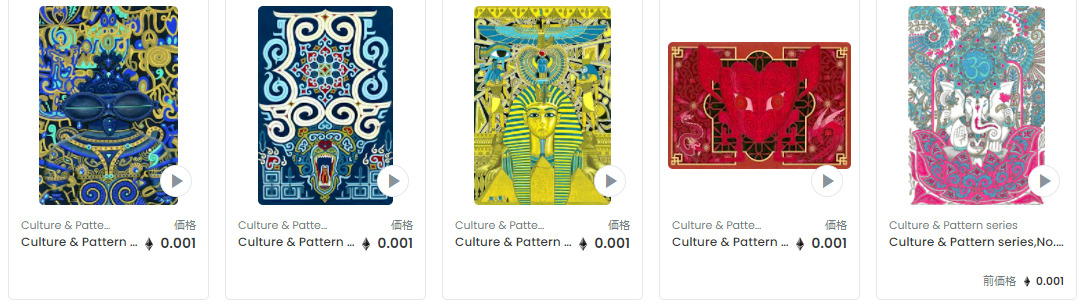
動画でわかるOpensea
「動画でOpenseaを学びたい」って方はこちらの動画がオススメです↑
Coincatsさんは2つの動画でわかりやすくOpenseaについて解説してくれています。参考に見ておくといいですよ↓
他、【NFT・クリプトアート】についての記事はコチラにまとめています↓
【関連記事】>>>サルでもわかる【NFT・クリプトアート】始め方・作り方・売り方《まとめページ》
このサイトの地図はコチラ↓
【関連記事】>>>【さいさいと】サイト案内